Eén pallet RF-gestuurd wegzetten
Ga als volgt te werk om een RF-gestuurde wegzettaak (Taakbeheer) uit te voeren voor één pallet:
- Selecteer in het RF-hoofdmenu de optie Taakbeheer. Het scherm Taakbeheer (TMM) wordt weergegeven.
-
Selecteer de optie Standaard. Het scherm Taakbeheer (TM) wordt weergegeven.
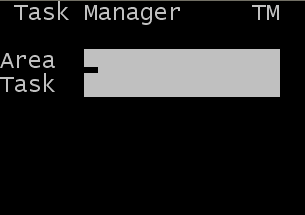
-
Geef de volgende informatie op:
- Gebied
- Geef het gebied op voor de taken. Als dit veld leeg is, wordt gezocht naar taken in alle gebieden waarvoor u autorisatie hebt.
- Taak
- Laat dit veld leeg of selecteer het type taak dat u wilt uitvoeren. Als u een wegzettaak wilt opvragen, drukt u tweemaal op P. Selecteer een wegzettaak in de lijst. In het veld wordt PA-Wegzetten weergegeven.
NBAls u geen taaktype selecteert, wordt een taak toegewezen op basis van uw gebruikersautorisaties en de prioriteit van de taken die u mag uitvoeren.
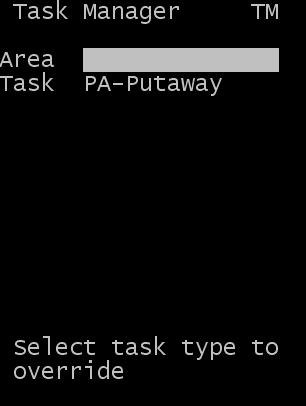
-
Druk op Enter. Het onderstaande scherm wordt weergegeven. In dit scherm kunt u de LPN's voor wegzetten opgeven.

-
Selecteer of scan de LPN voor wegzetten. U kunt één tot vijf LPN's voor wegzetten selecteren. In het volgende gedeelte wordt beschreven hoe u op dit scherm meerdere LPN's kunt opgeven.
NB
U kunt dit scherm wijzigen en het aantal pallets aanpassen dat door één operator kan worden weggezet. Als er bijvoorbeeld maximaal twee pallets tegelijk moeten worden verplaatst, bewerkt u het scherm TPA1 en verbergt u de velden LPN3, LPN4 en LPN5. Op die manier beperkt u het aantal weergegeven velden en vermindert u het aantal toetsaanslagen dat vereist is om het wegzetten te starten. Zie de Administrator’s Guide voor meer informatie over het wijzigen van de RF-schermen.
Daarnaast kunt u de volgende velden voor invoer activeren:
- Loc
- De locatie vanwaar het artikel moet worden verplaatst (bij de standaardinstellingen voor het RF-scherm wordt ervan uitgegaan dat het product moet worden weggezet vanaf de klaarzetlocatie).
-
Nadat u alle ID's hebt opgegeven die moeten worden weggezet, drukt u op Enter. Het scherm TPA2 verschijnt, met de voorgestelde locatie voor de LPN die u hebt geselecteerd voor het wegzetten.
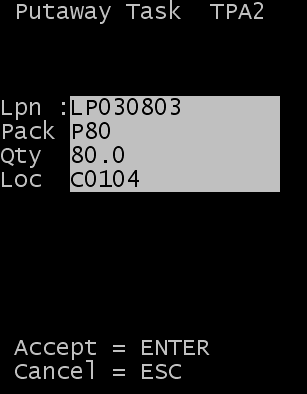
- Druk op Enter om tot wegzetten over te gaan. Het bevestigingsscherm voor wegzetten (TPA02) wordt weergegeven.
-
Scan of typ de Naar-locatie om de wegzettransactie te bevestigen.
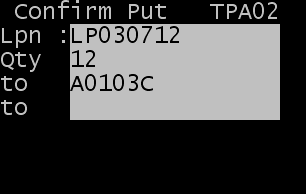
- Druk op Enter.
-
Als het scherm LOTVAL wordt weergegeven, geef dan voor elke partij een geldige waarde voor het partijkenmerk op. Dit scherm wordt weergegeven wanneer de partijkenmerkvalidatie als zichtbaar of vereist is aangevinkt op de pagina Validatie partijkenmerk RF.
Als validatie van partijkenmerken niet vereist is, wordt het scherm Pickorder (TPK03) weergegeven om verder te gaan met de pick.
- Na bevestiging van het wegzetten kunt u op Enter drukken om een andere taak weer te geven of op Esc om Taakbeheer af te sluiten.